Типы и классы флеш карт
SD — Secure Digital формат карты флеш-памяти, разработанный для использования в основном в портативных устройствах. На сегодняшний день широко используется в цифровых фотоаппаратах, мобильных телефонах, КПК, коммуникаторах и смартфонах, электронных книгах, GPS-навигаторах и в некоторых игровых приставках. Совместима со стандартом MMC.Использует файловую систему FAT16
Версии
SD 1.0 — от 8 МБ до 2 ГБ
SD 1.1 — до 4 ГБ
SD Class 2 — (скорость записи не менее 2 МБ/с) — 13x
SD Class 4 — (скорость записи не менее 4 МБ/с) — 26x
SD Class 6 — (скорость записи не менее 6 МБ/с) — 40x
SD Class 10 — (скорость записи не менее 10 МБ/с) — 66x
Форм-факторы
miniSD
Стандарт miniSD был разработан в 2003 году на базе стандарта SecureDigital. Карты данного формата могут быть установлены как в разъем стандарта miniSD, так и в разъем стандарта SD, правда при помощи специального адаптера, позволяющего использовать мини-карту так же, как обычную SD-карту. Размеры карты miniSD составляют 20×21,5×1,4 мм.
microSD
Карты microSD являются на данный момент одними из самых маленьких флэш-карт — их размеры составляют 11x15x1 мм. В качестве основной сферы применения этих карт можно назвать мультимедийные мобильные телефоны и коммуникаторы.
Спецификация карт microSD основана на спецификациях карт TransFlash и официально утверждена ассоциацией SD Card (SDA). В настоящее время SDA поддерживает сразу три стандарта карт: SD, miniSD и microSD. Флэш-карты microSD полностью совместимы с картами памяти TransFlash, что, в свою очередь, означает, что карты microSD могут использоваться абсолютно во всех устройствах, где применяются карты формата TransFlash, и наоборот. Кроме того, через соответствующий адаптер карты microSD можно использовать в устройствах со слотами для флэш-носителей стандартов miniSD и SecureDigital.
TransFlash — тоже самое что microSD
SDHC — Secure Digital High Capacity (SD-карты повышенной емкости) сменная карта флеш-памяти, удовлетворяющая спецификации SDA 2.00, введённой SD Card Association (SDA), объединяющей порядка 500 производителей карт флеш-памяти. SDHC стал развитием популярного формата SD (Secure Digital), унаследовав большинство его характеристик.
Несмотря на полную внешнюю физическую идентичность «обычным» SD картам, SDHC карты могут работать только в тех устройствах, где совместимость с SDHC явно декларируется производителем, при этом для таких устройств сохраняется полная совместимость с «обычными» SD картами. Некоторые из существующих устройств с поддержкой только «обычного» SD могут обзавестись поддержкой SDHC благодаря новому firmware.
Минимальный объем SDHC карт – 4Гб, «обычные» SD карты такого объема являются прямым нарушением стандарта SD и обладают ограниченной совместимостью. Любое устройство с поддержкой SDHC поддерживает соответствующие карты любого объёма.
SDHC отличаются от своих предшественника изменённой схемой адресации и использованием файловой системы FAT32, благодаря чему максимальная ёмкость выпускаемых SDHC карт — 32Гб.
SDXC — Secure Digital eXtended Capacity (SD-карты расширенной емкости)
Промежуточная версия стандарта, также называемая SD 3.0 или UHS104, описывает только карты ёмкостью 64Гб и максимальной скоростью передачи данных до 90 Мб/сек, которые могут быть совместимы с некоторыми существующими SDHC-устройствами
SD 4.0 поднимает теоретическую максимальную скорость передачи данных до 300МБ/сек, а ёмкость карт может быть выше 64ГБ с максимальным ограничением ёмкости карт в 2Тб (два терабайта). С SDHC-устройствами они не совместимы полностью.
Используют файловую систему exFAT, поддерживается не всеми операционными системами.
Устройства с поддержкой SDXC также полностью поддерживают карты стандартов SD и SDHC. Если SDXC-карту вставить в устройство, заведомо не поддерживающее этот стандарт, то будет выведено сообщение о необходимости форматирования карты. Этого ни в коем случае не надо делать, поскольку такая операция приведёт карту в неработоспособное состояние.
CompactFlash — торговая марка одного из первых форматов карт флеш-памяти. Формат разработан компанией SanDisk Corporation в 1994 году.
Несмотря на возраст, карты этого формата всё ещё популярны в фототехнике благодаря рекордным показателям скорости и емкости.
Версии:
CompactFlash 1.0 (1995).
CompactFlash+ (1997).
CompactFlash 2.0 (2003). Скорость до 16.6 МБ/с.
CompactFlash 3.0 (2004). Скорость до 66 МБ/с.
CompactFlash 4.0 (2006). Скорость до 133 МБ/с.
CompactFlash 5.0 (2010). Скорость до 144 МБ/с.
Различают карты двух типоразмеров: CompactFlash Type I и Type II. Вариант карт Type II был придуман исключительно для миниатюрных винчестеров Microdrive и на сегодня может считаться устаревшим. Размеры карт CompactFlash Type I составляют 42 мм на 36 мм, толщина составляет 3,3 мм, CompactFlash Type II — 5 мм. Карты CompactFlash Type I могут вставляться в слоты обоих типоразмеров, CompactFlash Type II — только в слот для CompactFlash Type II.
Интересной особенностью является то, что при помощи пассивного переходника (CF-IDE) карты CF можно подключать к IDE портам компьютеров.
mcgrp.ru
Как выбрать (micro)SD-карту? — Обзор
Этой статьей наш сайт продолжает целый цикл полезных материалов, целью которых станет облегчение выбора какого-либо товара из тысяч предложенных на рынке вариантов. Согласитесь, выбор конкретной модели какого-то устройства всегда отнимает много времени, которое можно потратить с пользой. В сегодняшнем материале мы поговорим о выборе карты памяти для смартфона, планшета или камеры.

Введение
Флеш-память сегодня используется практически во всех электронных устройствах — как в персональных компьютерах и ноутбуках в виде SSD-накопителей, так и в мобильных девайсах — в виде внутренней памяти и флеш-карт. О последних и пойдет речь в этой статье. С помощью небольшой карты (их размеры давно позволяют использовать их в самых компактных и тонких устройствах) можно увеличить объем доступной памяти смартфона, камеры или планшета на много гигабайт, благодаря чему с собой можно переносить больше контента — игр, музыки, видео или книг с журналами. Кроме того, стоимость емких и быстрых карт памяти сегодня низка как никогда.
Карты памяти не так быстры, как USB-«флешки», но их скорости уже давно достигли того уровня, который позволяет без проблем записывать на них 4К-видео и тем более его просматривать. Но разные модели карт могут сильно различаться своими скоростями записи и чтения данных — об этом вы узнаете в разделе, посвященном их характеристикам. Но стоит отметить, что разные устройства могут поддерживать карты определенного максимального объема — скажем, дешевые смартфоны иногда не могут работать с microSD-картами емкостью больше 32 ГБ. Также не стоит ждать от старой камеры новых достижений в скорости благодаря использованию карты с более высоким классом скорости — вполне вероятно, что карта будет работать в более медленном режиме для обеспечения совместимости. Чтобы узнать о поддержке конкретных скоростей и объемов карт памяти нужно обратиться к официальному руководству пользователя конкретного девайса.
К 2015 году индустрия карт памяти сфокусировалась всего на двух типах — SD и microSD. Первые чаще используются в фото- и видеокамерах, иногда — в ноутбуках; вторые чаще используются со смартфонами и планшетами. Когда-то типов карт было гораздо больше — некоторые из вас наверняка могут вспомнить названия вроде MMC, Memory Stick Duo или xD-Picture. К счастью, теперь эта фрагментация отсутствует — практически любое устройство поддерживает или SD-, или microSD-карты (или даже оба формата). Об их отличиях, а также о других важных характеристиках мы расскажем ниже.

Основные характеристики карт памяти
Тип
Как мы уже сообщили во введении, сейчас практически весь рынок карт памяти занят моделями двух типов — SD и microSD. Они используются во всех возможных электронных устройствах: камерах, смартфонах, планшетах, электронных книгах, GPS-навигаторах и даже некоторых игровых консолях.
SD- и microSD-карты делятся на четыре поколения. Карты поколения SD 1.0 поддерживали объем от 8 МБ до 2 ГБ, поколения SD 1.1 — до 4 ГБ, SDHC — до 32 ГБ, SDXC (самые продвинутые и дорогие) — до 2 ТБ. SDHC- и SDXC-карты не могут быть использованы с устройствами, рассчитанными на SD 1.0 / SD 1.1.
Главное, что нужно запомнить — девайс, который может работать с более новым стандартом SD-карт, сможет справиться и с более старыми картами, но, скорее всего, не наоборот (об этом подробнее немного ниже).
Объем памяти, ГБ
Карты памяти емкостью меньше 16 ГБ покупать вряд ли стоит — их стоимость уже опустилась на очень низкий уровень, да и 16 ГБ — это не так уж много для высококачественных фотографий и видео. Если вы планируете всерьез заняться фотографией или съемками видео, то наверняка захотите использовать карту как минимум с 32 ГБ памяти, еще лучше — со 128 ГБ. Если же вы просто хотите увеличить память своего смартфона, то 32 ГБ в большинстве случаев будет вполне достаточно.
Скорость записи и чтения данных
Скорость записи карты памяти может оказаться для вас очень важным параметром. Дело в том, что при съемке фото и видео камеры передают полученные данные во внутренний буфер памяти, а уже из него фотографии и ролики переносятся в память карты. Если этот буфер заполняется быстрее, чем данные могут быть записаны на карту (например, при съемке в бурст-режиме, когда камера делает серию высококачественных снимков), то они просто будут потеряны.
Скорость чтения не так важна, но чем она выше, тем быстрее вы сможете работать с данными, которые записаны на карте. К примеру, если вы хотите посмотреть на своем планшете видео с высоким битрейтом и в разрешении FullHD или выше, то карта понадобится довольно хорошая.
Примеры максимальных и удовлетворительных скоростей карт вы можете увидеть ниже — в разделе «
Поддержка интерфейсов UHS
UHS — более скоростной интерфейс, который поддерживается более дорогими картами памяти стандартов SD и microSD. UHS-I позволяет передавать информацию со скоростью 50 МБ/с или 104 МБ/с, а UHS-II — со скоростью 156 МБ/с или 312 МБ/с.
Класс скорости
Обозначение вида «Class x» или «Ux», которое означает минимальную стандартизированную скорость передачи данных конкретной карты. Карты памяти могут иметь следующие классы скорости:
- Class 2 — не менее 2 МБ/с, можно записывать SD-видео.
- Class 4 — не менее 4 МБ/с, можно записывать HD-видео или FullHD-видео.
- Class 6 — не менее 6 МБ/с, можно записывать HD-видео или FullHD-видео.
- Class 10 — не менее 10 МБ/с, запись высококачественного FullHD-видео.
- UHS Speed Class 1 (U1) — не менее 10 МБ/с, запись высококачественного FullHD-видео.
- UHS Speed Class 3 (U3) — не менее 30 МБ/с, запись видео в разрешении до 4К.
Кроме того, производители часто обозначают скорость своих карт памяти множителем вроде «100x» или «600x» в названии. Несколько из этих множителей соответствуют классам скорости (13x — Class 2, 26x — Class 4, 40x — Class 6, 66x — Class 10), а самые быстрые на данный момент карты имеют множитель 633x и могут передавать данные со скоростью до 95 МБ/с.
Адаптеры в комплекте
В комплекте с картой памяти могут поставляться специальные адаптеры для использования ее в устройствах, которые не поддерживают ее исходный тип. В большинстве случаев это SD-адаптер для microSD-карт — пластиковый корпус для microSD-карты, который позволяет вставить ее в слот для SD-карт, размеры которых гораздо больше. Если вы планируете пользоваться одной картой на нескольких устройствах с поддержкой разных типов, то адаптер в комплекте точно не помешает.
USB-кардридер в комплекте
Передавать снятые фото- и видеофайлы на ПК можно не только через подключение самой камеры — гораздо удобнее и иногда быстрее будет использовать специальный кардридер, который вставляется в USB-порт компьютера. Присутствие такого кардридера в комплекте — очень приятный бонус, который обычно не обходится слишком дорого.
10 лучших SD- и microSD-карт

Sandisk Extreme PLUS SDHC Class 10 UHS Class 1 80MB/s 32GB
SD-карта, которая отлично справится с записью высококачественного FullHD-видео и съемкой больших фотографий в бурст-режиме. Те, кто записывают 4К-видео, захотят воспользоваться моделями, которые рекомендованы производителем их камер.

Transcend TS32GSDHC10U1
Более дешевая модель типа SD, которая также должна отлично справиться с записью FullHD-видео и съемкой высококачественных фотографий.

Sandisk Extreme PRO SDXC UHS-II 280MB/s 64GB
Весьма скоростная и довольно дорогая модель типа SD, которая легко справится с записью 4К-видео и имеет достаточно большую емкость для его временного хранения.

Kingston SDA3/64GB
Немного более быстрая SD-карта, чем первые две модели в этом списке. Также отлично справится с записью FullHD-видео и имеет вдвое большую емкость.

Transcend TS64GSDU3X
Еще более скоростная и дорогая SD-карта для записи и хранения FullHD-видео. К сожалению, 4К все-таки не поддерживает — UHS-I этого не позволяет.

Sandisk Mobile Ultra microSDHC UHS-I 32GB
Отличная емкая microSD-карта для смартфонов и планшетов. В комплекте имеет адаптер на SD, который может пригодиться, если у вас есть камера или ноутбук.

Samsung MB-MP32DA
Более скоростная microSD-карта, чем предыдущая модель — и, соответственно, более дорогая. Опять-таки, поставляется с SD-адаптером.

Sandisk Ultra microSDXC Class 10 UHS-I 48MB/s 64GB
Весьма быстрая, емкая и не слишком дорогая microSD-карта, которая подойдет практически всем. Также поставляется с SD-адаптером.

Samsung MB-MP64DA
MicroSDXC-карта от Samsung довольно большой емкости и высокой скорости — ее стоимость себя полностью оправдывает.

Sandisk Extreme microSDXC Class 10 UHS Class 1 80MB/s 64GB
Одна из самых быстрых microSDHC-карт на рынке — она может записывать информацию со скоростью до 50 МБ/с. Стоимость, естественно, заметно выше, чем у описанных выше моделей.
Заключение
Надеемся, что эта статья помогла вам разобраться с непростой задачей выбора карты памяти. В следующей статье речь пойдет об SSD-накопителях!
review.1k.by
Флешки и карты памяти: типы и классы.
Я постоянно сталкиваюсь с тем, что неразбериха в термине флешка, часто становится причиной недопонимания между покупателем и продавцом при выборе необходимого носителя информации. Итак, «в широких массах» имеются следующие основные толкования слова флешка: USB flash drive (Ю-эС-Би флеш драйв), карта памяти microSD (читается микро-эС-Ди), вообще любая карта памяти, вообще любой flash-носитель информации. Здесь под словом flash (читается флэш) я имею в виду технологию флеш-памяти и использую английский термин для того, чтобы не возникло путаницы. Причем я иногда вижу, что люди в быту могут одновременно называть флешкой любое из этих устройств, полагаясь на то, что их собеседник по контексту или с помощью телепатии поймет о чем речь!
Я не буду спорить о том, какой термин правильнее, и уж тем более пропущу вопрос о том, как правильно «флэш» или «флеш» (фактически оба написания употребляется как минимум одинаково, и ничего с этим не поделаешь). Вместо ненужных споров я просто опишу все устройства, именуемые этим словом, и все слова, которыми они именуются, и тогда вы точно сможете купить именно то, что вам нужно!
Итак, начнем с USB flash drive. Именно за этим устройством, представляющим из себя универсальный носитель содержащим флеш-память и подключаемым непосредственно к USB-разъему, в русском языке закрепилось слово флешка. Впрочем, популярно и слово флешдрайв или флэшдрайв, образованное от английского Flash Drive, а также более официозное флэш-накопитель (или флеш-накопитель). Так как разумного перевода этого словосочетания придумать невозможно (ну не называть же flash drive «мерцающим водителем»!), то слова флэшдрайв или флэш-накопитель следует признать лучшим термином. Вот типичные примеры флешдрайвов:
Флешдрайвы в основном используются для переноса информации между компьютерами. Или для хранения информации, которую вы всегда хотите иметь при себе. Раз уж мы ведем речь о типологии, замечу, что в последнее время появились флешдрайвы с подключением USB3.0. Что это значит? Это значит, что при наличии в компьютере интерфейса USB3.0 (самое заметное его внешнее отличие – синий цвет), флешдрайв USB3.0 сможет работать быстрее. Если же подключите его к традиционному USB2.0 (тому, что есть на каждом компьютере), то скорость его будет сравнима со скоростью обычного флешдрайва. Вот как выглядит USB3.0 и USB2.0: Теперь вторая категория устройств, называемых флешками: карты памяти microSD (или microSDHC, их непосредственные наследники)
Теперь вторая категория устройств, называемых флешками: карты памяти microSD (или microSDHC, их непосредственные наследники) По моему наблюдению их называют флешками либо те, кто никаких других флеш-носителей в руках не держал (а это немудрено, ибо microSD/microSDHC применяются почти во всех телефонах, плеерах и всяких там гаджетах), либо те, кто других названий всем этим «маленьким штучкам» не знает. Они тоже содержат в себе флеш-память, а значит, имеют право быть названы флешками. Но для понимания между людьми желательно как-то дифференцировать понятия, поэтому «карта памяти» будет звучать предпочтительнее, особенно если вам необходимо объяснить продавцу что вам нужно. Так же важно знать, что карты памяти бывают разные! Поэтому неплохо добавить: «такую маленькую карту памяти», но и тут вы можете попасть впросак: есть карты памяти M2, которые очень схожу по размеру. К счастью они применяются только в продукции фирмы Sony. О них мы упомянем ниже. Но все же лучше запомнить магические слова microSD и microSDHC (читается микроэСДэ и микроэСДэХаЦэ). В разговорной речи, кстати, чаще всего первое слово (microSD) используется для обозначения обоих типов карт (и microSD и microSDHC). В этом нет ничего страшного.
По моему наблюдению их называют флешками либо те, кто никаких других флеш-носителей в руках не держал (а это немудрено, ибо microSD/microSDHC применяются почти во всех телефонах, плеерах и всяких там гаджетах), либо те, кто других названий всем этим «маленьким штучкам» не знает. Они тоже содержат в себе флеш-память, а значит, имеют право быть названы флешками. Но для понимания между людьми желательно как-то дифференцировать понятия, поэтому «карта памяти» будет звучать предпочтительнее, особенно если вам необходимо объяснить продавцу что вам нужно. Так же важно знать, что карты памяти бывают разные! Поэтому неплохо добавить: «такую маленькую карту памяти», но и тут вы можете попасть впросак: есть карты памяти M2, которые очень схожу по размеру. К счастью они применяются только в продукции фирмы Sony. О них мы упомянем ниже. Но все же лучше запомнить магические слова microSD и microSDHC (читается микроэСДэ и микроэСДэХаЦэ). В разговорной речи, кстати, чаще всего первое слово (microSD) используется для обозначения обоих типов карт (и microSD и microSDHC). В этом нет ничего страшного.
Что необходимо знать о microSD и microSDHC картах памяти? Во-первых, чем они отличаются? microSDHC – это более новый стандарт, поддерживающий объем памяти более 4 Гигабайт. Все карты памяти более 4 Гигабайт могут быть только microSDHC, а меньше 4 только microSD. А вот 4 ГБ не повезло: они могут быть и такими и эдакими! Впрочем, microSD на 4 ГБ большая редкость. Теперь самый главный вопрос: как выбрать ту, что подойдет к вашему устройству? Правила два: во-первых, вам необходимо определить максимальный объем карты памяти, с которым ваше устройство способно работать (для этого откройте инструкцию к нему, либо воспользуйтесь поиском в интернете). Во-вторых, вам необходимо купить карту такую же или меньше, чем максимальный объем. Причем все устройства, поддерживающие microSDHC, будут работать с любой картой microSD любого объема. Нюанс тут только один: если для вашего устройства указано, что оно поддерживает карту не более 4 ГБ, то это может означать, что оно не поддерживает никакие карты microSDHC и поддерживает любые карты microSD, включая 4 ГБ. Либо это может означать, что оно поддерживает любые карты 4 ГБ, как microSD, так и microSDHC, а карты microSDHC 8 ГБ и выше не поддерживает. Вот такая арифметика. И если в инструкции нет уточнений по этому поводу, то вам придется использовать старый добрый «метод научного тыка».
Теперь еще одна важная характеристика, которая часто интересует покупателей: что это за класс указан для карт microSDHC? Обозначается он цифрой внутри английской буквы C. Должен сразу сказать, что это не сорт как, скажем, у помидоров. Класс карты памяти – это ее способность записывать информацию с некоторой минимально гарантированной скоростью. Чем выше класс, тем выше скорость. Причем это именно гарантированная самая маленькая скорость, максимальная же и средняя скорости может быть существенно выше. Две карты разных классов часто могут иметь практически одинаковые средние и максимальные скорости записи, но если одна из них имеет «провалы» в скорости, то есть иногда записывает медленнее, то она будет иметь меньший класс. По-другому говоря: класс гарантирует, что скорость карты на любом участке записи не упадет ниже определенного порога. Зачем он нужен? Класс нужен для устройств, которые быстро записывают информацию и не могут ждать. Это, главным образом, видеокамеры, которым необходимо записывать видео, ведь если карта памяти не успеет записать кадр за время его съемки, то «поезд уйдет»: нужно будет писать следующий кадр, за ним следующий и какую-то часть информации камере придется «выкинуть», что плохо скажется на качестве съемки. Итак, опять же берем инструкцию и смотрим что в ней записано о классе карты памяти. Если ничего – можете сэкономить, если класс указан – берите указанный или выше.
Должен сразу сказать, что это не сорт как, скажем, у помидоров. Класс карты памяти – это ее способность записывать информацию с некоторой минимально гарантированной скоростью. Чем выше класс, тем выше скорость. Причем это именно гарантированная самая маленькая скорость, максимальная же и средняя скорости может быть существенно выше. Две карты разных классов часто могут иметь практически одинаковые средние и максимальные скорости записи, но если одна из них имеет «провалы» в скорости, то есть иногда записывает медленнее, то она будет иметь меньший класс. По-другому говоря: класс гарантирует, что скорость карты на любом участке записи не упадет ниже определенного порога. Зачем он нужен? Класс нужен для устройств, которые быстро записывают информацию и не могут ждать. Это, главным образом, видеокамеры, которым необходимо записывать видео, ведь если карта памяти не успеет записать кадр за время его съемки, то «поезд уйдет»: нужно будет писать следующий кадр, за ним следующий и какую-то часть информации камере придется «выкинуть», что плохо скажется на качестве съемки. Итак, опять же берем инструкцию и смотрим что в ней записано о классе карты памяти. Если ничего – можете сэкономить, если класс указан – берите указанный или выше.
Наконец последнее, с чем нужно определиться при покупке карты памяти microSD/microSDHC – переходник или адаптер на SD. Это такая штукав 4раза больше самой карты, с помощью которой ваша карта micro превращается в «большую» SD/SDHC карту (о них смотри ниже). Часть карт продается с переходником, часть без. Оцените, нужен ли вам такой переходник, учтя имеющиеся у вас устройства: фотоаппараты, старые электронные книги и т.п. А также не забудьте про ваш карт-ридер: может быть он не читает карты micro напрямую и тогда адаптер вам совсем не помешает. Вообще адаптер расширяет ваши возможности в «случае чего». С другой стороны: найдете ли вы его, когда понадобится в своем столе? Выбор за вами.
Оцените, нужен ли вам такой переходник, учтя имеющиеся у вас устройства: фотоаппараты, старые электронные книги и т.п. А также не забудьте про ваш карт-ридер: может быть он не читает карты micro напрямую и тогда адаптер вам совсем не помешает. Вообще адаптер расширяет ваши возможности в «случае чего». С другой стороны: найдете ли вы его, когда понадобится в своем столе? Выбор за вами.
Теперь перейдем к SD/SDHC картам. Много о них говорить не буду: это старшие братья microSD/microSDHC карт. Все, что было сказано о тех, верно и для этих переростков (хотя скорее уж «микро» карты являются недомерками, ведь сначала наоборот были большие, а потом уже появились их уменьшенные собратья). Единственное, что адаптеров у них нет, так как адаптировать их к самим себе не нужно, ну и применяются они в более объемных устройствах — это, прежде всего, фотоаппараты-мыльницы и всякие электронные книги (правда, в последних все чаще уже ставят microSDHC карты).
Много о них говорить не буду: это старшие братья microSD/microSDHC карт. Все, что было сказано о тех, верно и для этих переростков (хотя скорее уж «микро» карты являются недомерками, ведь сначала наоборот были большие, а потом уже появились их уменьшенные собратья). Единственное, что адаптеров у них нет, так как адаптировать их к самим себе не нужно, ну и применяются они в более объемных устройствах — это, прежде всего, фотоаппараты-мыльницы и всякие электронные книги (правда, в последних все чаще уже ставят microSDHC карты).
M2. Полное имя Memory Stick micro M2 – это карты очень похожие на microSD/microSDHC.  Отличаются тем, что используются в телефонах и плеерах фирмы Sony, Правильнее сказать «использовались», потому что фирма Sony наконец поняла, что «один в поле не воин» и стала использовать форматы линейки SD. Если вы счастливый обладатель Sony, будьте внимательны, проверьте какая у вас карта! Никаких классов эти карты не имеют.
Отличаются тем, что используются в телефонах и плеерах фирмы Sony, Правильнее сказать «использовались», потому что фирма Sony наконец поняла, что «один в поле не воин» и стала использовать форматы линейки SD. Если вы счастливый обладатель Sony, будьте внимательны, проверьте какая у вас карта! Никаких классов эти карты не имеют.
Последняя карта, которую мы рассмотрим – это Compact Flash (по-русски произносится «компакт флеш», но пишется практически всегда по-английски, вероятно потому, что писать «компактный» про самую большую на сегодняшнем рынке карту как-то не литературно :-).  Эти карты из-за своего приличного размера имеют свои несомненные плюсы: емкость в разы больше чем у других карт и недосягаемую пока для карт памяти SDHC скорость. Поэтому они используются в больших «продвинутых» фотоаппаратах и прочих требовательных устройствах. Остается добавить, что скорость (на это раз без «замудренностей» с гарантированным минимумом) обозначается числом и буквой X. Например: 133х, 266х, 300х. Число обозначает во сколько раз данная карта быстрее некоторой минимальной стандартной скорости чтения компакт-диска.
Эти карты из-за своего приличного размера имеют свои несомненные плюсы: емкость в разы больше чем у других карт и недосягаемую пока для карт памяти SDHC скорость. Поэтому они используются в больших «продвинутых» фотоаппаратах и прочих требовательных устройствах. Остается добавить, что скорость (на это раз без «замудренностей» с гарантированным минимумом) обозначается числом и буквой X. Например: 133х, 266х, 300х. Число обозначает во сколько раз данная карта быстрее некоторой минимальной стандартной скорости чтения компакт-диска.
Если вы не встретили в данном обзоре любимую вами доисторическую карту – не огорчайтесь! Вы обязательно найдете ее в википедии. Я же намеренно ограничился только распространенными на сегодняшний день типами флеш-носителей информации, чтобы не забивать ничью голову ненужной информацией и не превращать статью в архивариуса. Итак, теперь вы вооружены знаниями, и выбор нужной флешки не будет для вас проблемой. Удачных покупок!

comcenter.ru
Классы карт памяти
Без карты памяти сегодня не обходится практически ни одно оборудование, ведь все мультимедийные файлы имеют достаточный объём и требуют много места для хранения. При выборе её мы зачастую ориентируемся на размер и выбираем вариант подешевле, удивляясь, почему же некоторые из них стоят немного больше.
 Мало кто из пользователей при покупке обращает внимание на класс флешки
Мало кто из пользователей при покупке обращает внимание на класс флешкиВсё дело не только в бренде, но и в классе карты памяти. Давайте разберёмся, что он обозначает и какие из них нужны для тех или иных целей.
Класс карты памяти — что это?
Данное понятие применимо к оборудованию micro, mini и полноценным картам формата SD. Как можно догадаться, их название определяет размер — самые маленькие используются в мобильных телефонах и планшетах, большие приспособлены для работы в фото и видеотехнике. Нас же преимущественно интересуют компактные microSD, так как они являются наиболее востребованными среди пользователей.
У всех карт есть класс, который определяет гарантированную скорость записи данных. То есть от этого показателя зависит, насколько быстро будет происходить обмен файлами и информацией при записи на внешний накопитель.
Соответственно, чем выше класс, тем быстрее происходит передача данных, в чём и заключается главное преимущество тех карт microSD, которые стоят дороже при одинаковом объёме.
Какие есть классы?
Существуют следующие показатели: 2, 4, 6, 10, 16 и Ultra-High Speed Class. Далее, если у вас класс карты 2, значит, гарантированная скорость передачи данных составляет не менее 2 МБ/сек, в случае с 10 классом — не менее 10 МБ/сек и так далее. В случае с UHS ситуация немного иная — указанные накопители обладают очень высокими параметрами и эксплуатируются исключительно в тех устройствах, которые поддерживают этот формат.

Как выбрать класс?
Всё зависит от того, с какой целью вы покупаете внешнюю память. Обратите внимание на следующие рекомендации:
- Если карта будет использоваться исключительно для хранения информации, к примеру, музыки или фото на телефоне, 10 класс не играет особой роли. Вы увидите разницу только тогда, когда будете сбрасывать файлы с компьютера, и она будет заключаться в том, что при низшем показателе данные будут перемещаться на несколько минут дольше.
- Для воспроизведения музыки в плеере не требуется слишком мощной карты microSD — это не влияет на качество работы.

Большое значение этот показатель имеет тогда, когда на карту будут записываться файлы такого типа, как потоковое видео или серии фотографий, в общем, следующие объёмные мультимедийные задачи:
- При записи видео формата Full HD требуется как минимум 6, а лучше всего 10 класс карты памяти, чтобы запись не тормозила, а вы не упустили хороший кадр из-за того, что устройство не успело обработать предыдущий снимок.
- Чтобы качественно снимать объекты, которые двигаются, профессионалы покупают карты со скоростью от 30 МБ/сек. Естественно, такое оборудование стоит дороже, но оно будет надёжно выполнять свою работу.
- А если ваша цель — сделать свою работу по съёмке непрерывной и всегда быть готовым сделать большое количество снимков, не жалейте ресурсов и выбирайте накопители со скоростью до 100 МБ/сек.

Важно! Прежде чем покупать карту microSD или другого формата, просмотрите руководство по эксплуатации вашего оборудования, для которого предназначается эта деталь — в нём, скорее всего, будут указаны рекомендуемые параметры для внешнего накопителя. Если там будет указан необходимый класс, вы сможете легче сориентироваться при покупке.
Проверка скорости
Не на всех microSD указывается класс, а в некоторых случаях заявленный показатель не соответствует действительности. Как проверить быстродействие карты памяти? Для этого создана утилита h3testw — довольно простая и понятная для любого юзера. После проверки программа покажет вам реальную скорость вашего накопителя, и если, к примеру, на нём указано число 10, а процесс показал результат около 5 МБ/сек, то производитель решил вас обмануть.
Другие рекомендации
Как уже говорилось, класс не сильно влияет в случае, когда microSD утилизируется в телефоне или планшете как хранилище информации. Если же вы знаете, что часто сбрасываете файлы и собираетесь приобрести оборудование достаточно большого объёма, высший 10 уровень карты не помешает. Таким образом, вы можете каждый раз при передаче экономить по несколько минут, которые можно потратить с большей пользой для себя.
Далее, если вы уж решили приобрести microSD хорошего объёма и 10 класса, учтите, что она будет немного дороже, но работать будет лучше. От чего ещё зависит цена? Естественно, от марки девелопера.

Казалось бы, она не влияет на такую мелочь, как карта microSD или другого формата, но выбор проверенного бренда при покупке сделает вас более уверенными в том, что память будет работать исправно и бесперебойно. Ведь от этого напрямую зависит сохранность вашей информации, файлов мультимедиа. Поэтому лучше немного доплатить, чем в неожиданный момент потерять оборудование со всей хранящейся на нём информацией.
Теперь вы знаете, что такое класс карты, а также в каких случаях целесообразно обратить на него внимание, чтобы приобрести хорошую внешнюю память по оптимальной цене.
protabletpc.ru
Как выбрать SD и CF флэш-карты для фотокамеры
На самом деле, выбор у фотографа небольшой – надо брать самую быструю карту памяти. Если же вы щёлкаете по одному кадру и считаете, что быстрая карта вам ни к чему, это значит, что у вас ещё всё впереди. А вот как разобраться, какая карта достаточно быстрая – задача непростая.
Для начала пара слов о том, зачем нужна быстрая карта. Во-первых, чтобы серии кадров быстро записывались, особенно если вы снимаете детей, мероприятия, концерты, спорт или салют. С медленной картой вы сведёте на нет скорострельность вашего аппарата. В некоторых случаях, как я уже описывал в обзоре Nikon D610, медленная карта может привести к подвисанию камеры. Во-вторых, быстрая карта нужна, чтобы быстро скидывать все фото на компьютер. Разница здесь очень большая. Когда у меня была медленная карта, то после путешествия или концерта 32Гб фотографий перекидывались больше часа. С быстрой картой того же объёма подобная процедура занимает несколько минут.
Какой тип выбрать: SD или CF
Здесь всё просто, тип карты зависит от вашей камеры, и выбирать особо не из чего. В некоторых камерах вроде Nikon D810 есть оба разъёма, тогда вы сами решайте на чём остановить выбор или взять сразу обе.
SD-карты поменьше и потоньше:
CF-карты побольше и потолще:
У каждого типа есть свои преимущества. Например, в большинстве ноутбуков вы найдёте разъём для SD, что избавит вас от необходимости таскать с собой адаптеры и провода. У CF, как правило, выше скорость. Всегда самая быстрая CF быстрее самой быстрой SD. Однако, SD более распространённая, и в случае чего проще найти замену.
SD карты
Ключевым моментом при выборе SD-карты является её поколение, от которого зависит максимальный объём. Если у вас новая камера, то вам всё равно, так как новые камеры всегда поддерживают все современные поколения, вам только нужно выбрать подходящий объём и скорость, чтобы это не сильно ударило по семейному бюджету. Если у вас не очень новая камера, то возможны варианты, и вам сначала надо посмотреть в документацию, какое поколение карт ваш аппарат поддерживает. Бывают такие:
| SD – самое старое поколение, на него вообще смотреть не нужно. Объём карты до 2ГБ. | |
| SDHC – обновление, которое поддерживает карты до 32ГБ. | |
| SDXC – последняя версия, объём от 32ГБ до 2ТБ. |
У этих поколений обратная совместимость. То есть, если ваша камера работает с SDXC, то со всеми предыдущими она тоже будет работать. Но если у вас в документации написано только SDHC, то новые SDXC камера даже не увидит. Это актуально, только если вы покупаете камеру б/у, либо она у вас уже очень давно. Сейчас все современные камеры прекрасно работают с SDXC.
Скорость SD-карты
Вот со скоростью во флэш-картах полная чехарда. Редко встретишь карту, на которой было бы понятно написано, какая у неё реальная скорость записи и какая скорость чтения. Вместо этого когда-то давным-давно видеокомпании предложили систему рейтингов скорости, называемых классами, чтобы “упростить” выбор для потребителей. Но мы-то знаем, зачем они это сделали на самом деле 😉
Помимо класса скорости на картах можно видеть ещё и другой рейтинг с буквой “х”. По какой-то загадочной причине этот коэффициент связан со скоростью CD-привода, опредёленной ещё в 1980 году, и составляющей на тот момент 150кБ/с или 0,15МБ/с. Отсюда и такие большие значения множителя, современные скорости многократно превышают то, что в 1980г. было стандартом. Вот как эти рейтинги связаны с реальной скоростью:
13x — 2 МБ/с
26x — 4 МБ/с
40x — 6 МБ/с
66x — 9 МБ/с
100х – 15 МБ/с
106x — 16 МБ/с
133х – 20 МБ/с
150х – 22 МБ/с
200х – 30 МБ/с
266х – 40 МБ/с
300х – 45 МБ/с
400х – 60 МБ/с
600х – 90 МБ/с
1000x – 150 МБ/с
2000x – 300 МБ/с
Но нам от этого толку мало, так как производители на картах таким рейтингом указывают только максимальную скорость чтения, и не факт что вы её получите, а нам важна скорость записи.
Вы так же можете найти римскую I или II на карте. Это означает тип интерфейса UHS-I или UHS-II, не путайте с классами U1 и U3. Второй в три раза быстрее первого, но в реальной жизни от этого толку нет, так как скорость интерфейса ограничивает теоретическую скорость сверху. Я ещё ни разу не встречал карту, которая хотя бы близко подбиралась к теоретическому пределу скорости этих интерфейсов. Гораздо важнее знать, какова реальная скорость, но об этом вам на упаковке никто не сообщит.
Внимательные читатели наверняка обратили внимание, что на SD-картах бывают указаны сразу 2 класса скорости – Class 10 и U3, как на картинке выше.
Это связано как раз с интерфейсом между картой и устройством. Если ваше устройство не поддерживает интерфейс UHS-I или UHS-II, тогда ваша карта будет работать как 10 класс (число внутри буквы C). Если же у вас крутой ридер, тогда в соответствии c классом в букве U, что будет заметно быстрее в случае U3.CF карты
С CompactFlash картами всё немного проще, хотя у них также есть ни о чём не говорящие x-рейтинги, которые можно использовать разве что для справки. Иногда вместо рейтинга пишут какую-то скорость в мегабайтах в секунду, но учтите, что и в этом случае указывают максимальную скорость чтения, а не записи. Скорость чтения, как правило, всегда выше скорости записи.
С некоторого времени на CF-картах также появился аналог класса скорости, как на SD, и тоже уходит корнями в видеоиндустрию. Называется VPG (Video Performance Guarantee) и выглядит так:
Внутри хлопушки указана минимальная скорость в МБ/с на запись – именно то, что нам и нужно. Проблема только в том, что не существует стандартов маркировки карт памяти, и каждый производитель украшает свои изделия кто во что горазд. Поэтому, если нет хлопушки в обозначениях, это ещё не значит, что карта медленная.
Ещё одно полезное обозначение на CF-картах – это наличие высокоскоростного интерфейса UDMA. Для фотографии надо брать только такие, потому что без UDMA карты слишком тормозные. Существует несколько поколений UDMA. Чем больше цифра, тем потенциально быстрее карта, но тоже не факт.
Устройства для считывания карт
Чтобы полностью раскрыть потенциал вашей карты, не менее важным элементом является ридер. Важно, чтобы ваш адаптер поддерживал все современные стандарты и не являлся слабым звеном в цепочке между камерой и компьютером. Хорошие ридеры стоят денег и должны подключаться как минимум по USB 3.0.
Одним из популярных вариантов для фотографов является продукция Lexar. Если поиск хорошей карты – путь отчасти творческий. То с ридерами экспериментировать не рекомендую. Важно, чтобы не только поддерживались существующие стандарты карт памяти, но так же регулярно обновлялась прошивка адаптера и для новых, с чем у Lexar проблем пока не было.
Примеры
Вот несколько примеров карт памяти, которые я нашёл в чулане, чтобы вы могли оценить, насколько написанное на картах соответствует реальности.
| Запись: 50,5 МБ/с Чтение: 74,4 МБ/с | Запись: 38,7 МБ/с Чтение: 68,6 МБ/с |
| Запись: 10,6 МБ/с Чтение: 34,0 МБ/с | Запись: 22,1 МБ/с Чтение: 27,5 МБ/с |
| Запись: 30,1 МБ/с Чтение: 69,9 МБ/с |
Легко видеть, что чем выше рейтинги, тем выше скорость. Однако, по этикетке вы не имеете ни малейшего представления о реальной скорости карты памяти. Можно ориентироваться только на класс, который подскажет, что скорость записи не должна быть ниже, но насколько она окажется выше, вы тоже без понятия. И ещё обратите внимание на разницу в скорости карт Lexar, у которых рейтинг скорости одинаковый. CF в этом случае заметно быстрее, чем SD.
Как правильно замерить скорость карты и проверить её на дефекты – тема отдельного рассказа.
Итого
Маркировка карты памяти вам даст только приблизительное представление о её характеристиках. Прежде чем покупать карту, я рекомендую почитать отзывы владельцев, а ещё лучше – посмотреть результаты тестирования.
Основным параметром для фотографа должна быть скорость карты, а не объём. Для современных камер с их огроменным разрешением, я бы меньше 30 МБ/с на запись не брал. Постарайтесь сначала определиться со скоростью, а потом уже посмотреть, на какой объём вам хватит денег, так как скоростные карты заметно дороже тормозных.
Не беда, если вам сразу не хватило на карту большого объёма, впоследствии вы можете купить ещё одну. Гораздо хуже, если вы купите большую, но медленную карту, и вам потом её некуда будет деть.
Если вы уже являетесь счастливым обладателем хорошей карты памяти, особенно если замеряли её скорость, поделитесь этим в комментариях. Другим посетителям это может существенно упростить жизнь, воспользовавшись вашей рекомендацией. Обязательно приложите фото флэшки и укажите реальную скорость записи и чтения.
Если вам понравилась статья, и вы хотите поддержать проект «Про Фото», это легко сделать. Любая помощь будет принята с благодарностью.Денис
review.lospopadosos.com
SD карты памяти: классы, виды, поколения
Опубликовано: 24.07.2013
Сегодняшняя статья – это краткий ликбез по картам памяти формата SD. Данные флеш-карты широко используются в современной технике: в мобильных телефонах, GPS-навигаторах, фотоаппаратах и видеокамерах.
SD – безусловно самый популярный на сегодняшний день стандарт карт памяти. Подавляющее большинство устройств, работающих с картами памяти, поддерживают именно этот стандарт.
Карты памяти SD могут быть трех различных размеров. Это дало возможность охватить разные устройства: от миниатюрных аудиоплееров до профессиональных видеокамер.
Итак, какие же существуют форм-факторы SD карт памяти:
microSD – данные карты предназначены для использования в мобильных телефонах, смартфонах, планшетах и других компактных устройствах.
miniSD – эти карты имеют немного больший размер, чем microSD . До недавнего времени использовались в mp3-плеерах и другой портативной технике. Но на сегодняшний день они утратили свою популярность и применяются все реже.
SD – карты наибольшего размера. Они используются в фотоаппаратах, видеокамерах, видеорегистраторах и другой относительно крупной портативной технике. Карты нового поколения SDHC и SDXC имеют точно такой же размер, как и SD.
Кстати, в устройство предназначенное для работы с большими SD картами, можно вставить карту меньшего форм-фактора. Для этого нужно воспользоваться специальным переходником:Но без лишней необходимости этого лучше не делать, т.к. обычно microSD карты работают значительно медленней полноценных SD карт.
Существует четыре поколения карт памяти SD:
- SD 1.0 – вмещает объем информации от 8 МБ до 2 ГБ
- SD 1.1 – до 4 ГБ
- SDHC – до 32 ГБ
- SDXC – до 2 ТБ
В случае с SD картами имеет место обратная совместимость: т.е. устройства, способные работать с SDXC, понимают формат SDHC и более старый формат SD (но не наоборот!).
Карты памяти отличаются не только размером или объемом. Один из главных параметров – это скорость обмена информацией с устройством.
Скорость SD карт памяти производители обозначают либо в виде класса, либо в виде множителя:
- SD Class 2 – скорость записи не менее 2 МБ/с, что соответствует множителю 13x;
- SD Class 4 – скорость записи не менее 4 МБ/с, что соответствует множителю 26x;
- SD Class 6 – скорость записи не менее 6 МБ/с, что соответствует множителю 40x;
- SD Class 10 – скорость записи не менее 10 МБ/с, что соответствует множителю 66x;
- SD Class 16 – скорость записи не менее 16 МБ/с, что соответствует множителю 106x.
Как видите, класс скорости карты непосредственно указывает на скорость ее работы в МБ/с. Чтобы узнать какой класс имеет ваша карта памяти – просто посмотрите на ее лицевую часть: он должен быть там указан. Например, в данном случае у карты десятый класс скорости:
Перед покупкой SD карты памяти необходимо узнать какой класс скорости требуется вашему устройству. Данная информация должна быть указана в инструкции к нему.
Класс скорости важен для тех, кто собирается снимать видео. Например, для записи видео с разрешением Full HD необходима скорость записи 3 МБайт/сек, что соответствует карте памяти Class 4. Использование более медленной карты вызовет проблемы при съемке. Однако в некоторых случаях скорость потока видео может достигать 6 МБайт/с. Поэтому для видеосъемки лучше покупать карты памяти начиная от Class 6 и выше.
Как же скинуть информацию прямо с SD карты в компьютер? Для этого существуют специальные устройства, называемые картридерами. Картридер может быть как внешним (подключается через USB-разъем), так и встроенным в компьютер или ноутбук.
После подключения картридера к компьютеру, вставьте вашу карту памяти в соответствующий ей разъем. После этого зайдите в Windows в “Компьютер” — флешка появится в разделе “Устройства со съемными носителями”. Можете открывать ее и производить операции с файлами.
внешний картридер
встраиваемый внутренний картридер
В заключение хочу сказать, что при покупке SD-карты лучше не гнаться за дешевизной, а приобрести карту известного производителя (я рекомендовал бы Transcend). Т.к. потерять отснятые фотографии или видео из-за вышедшей из строя карточки будет очень обидно.
Просмотров: 160 092            blogsisadmina.ru
Что такое класс карты памяти и как его узнать
После приобретения современного девайса возникает необходимость в приобретении дополнительной карты памяти, без которой обеспечить полноценное функционирование устройства просто невозможно. Любые мультимедийные приложения нуждаются в достаточном количестве свободной памяти. А вот какому съёмному накопителю отдать предпочтение, не все понимают. Волнение усиливается, когда продавец интересуется, какой нужен класс карты памяти. Это что такое, на что он влияет — разобраться, если не полениться, всё-таки можно.

Карты памяти различаются по классу.
Кроме этого, желая сохранить отснятые фото, видеоролики, тоже очень важно иметь свободное пространство. К сожалению, встроенной памяти не хватает для активных пользователей, обладающих современными девайсами, поэтому неудивительно, что практически сразу после приобретения смартфона, планшета или фотоаппарата пользователи устремляются вновь в компьютерные магазины.
Только на этот раз их внимание полностью направляется на изучение ассортимента карт памяти. Большинство пользователей предпочитают останавливать свой выбор, ориентируясь на объём устройства и его стоимость. Каково же возникает изумление, когда они обнаруживают несколько разновидностей съёмных накопителей одинакового объёма, но при этом серьёзно отличающихся стоимостью. Разобраться, в чём заключается такая ценовая разница неопытному пользователю действительно сложно.
Однако никакого секрета в этом нет, цена зависит от того, какой имеется класс у флешки микро СД. А вот разобраться, что такое класс флешки, как узнать классы карт, можно каждому, если предварительно ознакомиться с комментариями опытных пользователей.
Классификация карт
Большинство ориентируются в том, что существуют мини, микро СД, а также полноценные карты СД. Легко догадаться, что первые два варианта подходят для смартфонов и планшетов, а последний вариант для профессиональных фотоаппаратов или видеокамер.
Каждая флешка сопровождается своими техническими характеристиками, среди которых максимально важной для многих является скорость записи и считывания информации. Опираясь именно на такой параметр, производитель подразделил съёмные накопители на классы карт памяти микро СД. Показательно то, что чем больше класс, тем скорость записи будет выше.

Однако, держа в руках microSD, как узнать класс флешки, многие не знают, поэтому, теряясь в догадках, просто приобретают съёмные накопители наугад. Безусловно, поспешные приобретения иногда влекут за собой частые разочарования, поэтому совсем не мешает знать, какой класс карты памяти лучше, на чём остановить свой выбор.
Варианты классов
Существует несколько разновидностей съёмных накопителей, отличающихся классами. Интересуясь, как узнать класс карты памяти microSD, мы рекомендуем вам обратить внимание на поверхность самого накопителя. Там, в полукруге, напоминающем букву C, вы легко обнаружите определённое число.
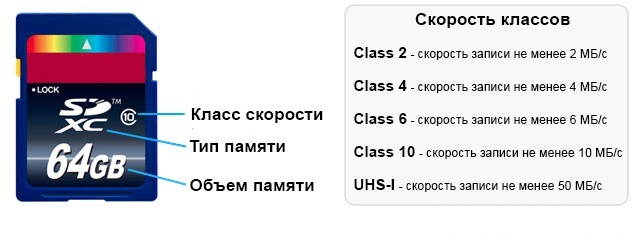
Именно эти числовые показатели указывают классы у флешки microSD карт памяти. Это числовое значение весьма показательно для покупателей, поскольку оно наглядно демонстрирует, какова минимальная скорость записи гарантирована производителем. В частности, если вы обнаружили 2-й класс карты памяти, это обозначает, что этот съёмный накопитель сможет обеспечить запись со скоростью не менее 2 МБ/с.
Для смартфонов, планшетов съёмный накопитель второго классификационного уровня — хороший вариант. Конечно, если необходимо приобрести карту памяти для видеоаппаратуры, приходится рассматривать иной вариант, гарантирующий более высокую скорость и качественную запись.
Если вы предпочитаете вести видеосъёмку, но только для домашнего просмотра, тогда можно приобрести карту 4-го уровня классификации. Желая повысить качество съёмки и получить высококачественное изображение в формате JPEG или RAW, опытные пользователи рекомендуют остановить свой выбор на 6-м классе карт памяти.
ВАЖНО. Приобретая 10-й класс, можно быть уверенным в самой качественной съёмке, в идеальной записи видео формата Full HD. Кроме этого, отличительной чертой таких съёмных накопителей является их объём, достигающий 32 ГБ.
Проверка скорости
Итак, после того, как вы получили порцию полезной информации, как узнать класс флешки, вы можете отправиться в торговое заведение и на практике проверить уровень своих познаний.
ВНИМАНИЕ. Не следует разочаровываться, если что-то пойдёт не так. Действительно, рассматривая флешку, вы можете просто не обнаружить числовой показатель.
Некоторые производители предпочитают эту информацию не выставлять напоказ, поэтому узнать о скорости записи съёмного накопителя удастся, если попросить продавца прокомментировать технические параметры такого товара.
Однако в некоторых случаях не следует слепо доверять даже тому, что указано на внешней поверхности съёмного накопителя. Некоторые недобросовестные производители хитрят, завлекая внимание потребителя. Они преднамеренно искажают скоростной показатель.
Если вы уже приобрели съёмный накопитель, в ваших руках находится, например, флешка 10-го класса, что это значит и соответствует ли это действительности, можно разобраться, проделав некоторые несложные действия. Итак, тестировать скорость записи съёмных накопителей можно при помощи различных утилит, одной из которых является h3testw.
Такая утилита совершенно не сложна в использовании. Интерфейс понятный, поэтому так просто разобраться в том, что отображается в открытом диалоговом окне. Помимо этого, утилита сопровождается расширенным справочником, ознакомившись с которым удаётся вникнуть и разобраться во всех имеющихся функциях.
После тестирования на экране появляются ожидаемые нами показатели. На строке Writing будет указана скорость записи контента, сопровождаемая единицами измерения МБ/с.
СОВЕТ. К сожалению, иногда определив истинную скорость записи съёмного накопителя, пользователей настигает разочарование, поскольку часто заявленная скорость весьма завышена. В действительности настоящая скорость меньше заявленной в два раза.
Если вы приняли решение приобрести карту памяти, совсем нелишним будет обдумать вариант приобретения брендовых моделей. Такие съёмные накопители могут иметь более высокую цену, но при этом в большинстве случаев можно быть спокойным относительно того, что карта прослужит достаточно долго, а не выйдет со строя сразу в первый год эксплуатации.
Итак, если вы стремитесь иметь девайс, сопровождаемый корректной работой, изучите рекомендации относительно выбора съёмного накопителя, отправляйтесь в торговое заведение, не скупитесь и приобретайте ту модель, которая сможет обеспечить выполнение всех ваших пожеланий.
nastroyvse.ru
